Annonse
Hva gjør du når du har laget en ny Windows-programvare - alt fra a enkelt diagnostisk verktøy 13 Diagnostiske verktøy for Windows for å kontrollere PCens helseBruk disse diagnostiske verktøyene til å kjøre en PC-helsekontroll og løse problemer. Noen støtter Windows 10-diagnostikk, spesielt. Les mer til a komplekst PC-videospill 5 gratis programvareverktøy for spillutvikling for å lage dine egne spillGratis spillutviklingsprogramvare er en flott måte å starte å lage videospill på. Vi har samlet den beste spillprogramvaren på markedet. Les mer - og du vil dele den med verden? Vel, du kan komprimere filene til en enkelt ZIP-fil og distribuere den.
Eller du kan være fancy og opprette et installasjons EXE i stedet.
Vi vil dekke tre forskjellige metoder i dette innlegget: en pakke med selvutpakking, et enkelt installasjonsprogram som bruker det innebygde IExpress og et avansert installasjonsprogram som bruker den tilpassbare Inno Setup.
Rask metode: Bruke 7-zip
Du bruker sannsynligvis allerede 7-Zip til
trekke ut alle slags arkivfiler Hvordan pakke ut filer fra ZIP, RAR, 7z og andre vanlige arkiverVar du noen gang møtt med en .rar-fil og lurte på hvordan du åpner den? Heldigvis er det enkelt å håndtere ZIP-filer og andre komprimerte arkiver med de riktige verktøyene. Dette er hva du trenger å vite. Les mer , og du har sikkert allerede visst at 7-Zip kan lage arkivfiler, men visste du at du også kan bruke den til å lage en EXE fil som fungerer som et installasjonsprogram?Det kalles en SFX arkiv (“Self-extracting”) og fungerer ved å komprimere alle sluttfilene dine sammen, og deretter legge inn en spesiell EXE-fil i arkivet som vet hvordan man kan pakke ut alt. Med andre ord kan mottakeren trekke ut SFX-arkivet (som vises som en EXE fil i seg selv), selv om de ikke har riktig programvare, noe som kan skje med formater som 7Z, RAR, TAR og ZIP.
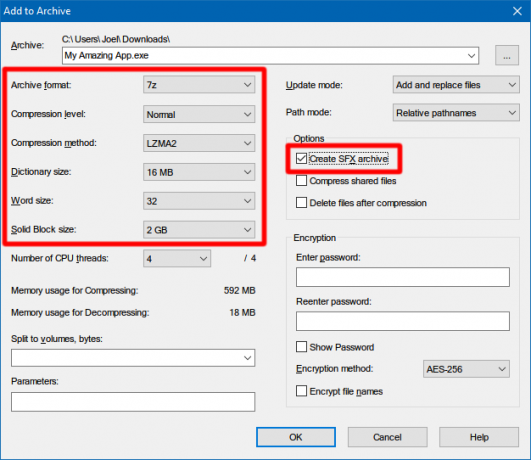
Slik lager du ditt eget SFX-arkiv med 7-Zip:
- Forbered alle filene og katalogene dine i en enkelt hovedkatalog, og navngi katalogen hva du måtte ønske.
- Høyreklikk på katalogen og velg 7-Zip> Legg til i arkiv ...
- Under alternativer, muliggjøre Lag SFX Archive og velg følgende innstillinger ...
> Arkivformat: 7z
> Komprimeringsnivå: Normal
> Komprimeringsmetode: LZMA2
> Ordbokstørrelse: 16 MB
> Ordstørrelse: 32
> Solid blokkstørrelse: 2 GB - Klikk OK. Ferdig!
Merk at SFX-arkiver ikke er sanne installasjonsfiler. De plasserer ikke de ekstraherte filene i en utpekt målkatalog. De endrer ikke Windows-registeret. De oppretter ikke installasjonslogger, og de vises ikke som "installert programvare" i Avinstaller-appen. De er bokstavelig talt arkivfiler kledd ut som EXE-filer.
nedlasting — 7-Zip (Gratis)
Enkel metode: Bruke IExpress
IExpress er et verktøy som følger med versjoner av Windows som starter med Windows XP og nyere. Verktøyet har et front-end grafisk grensesnitt (kalt IExpress Wizard), men du kan også opprette installasjonsfiler ved hjelp av håndskriptede selvutvinningsdirektiv (SED) filer. Vi anbefaler veiviseren.
Som 7-Zip ovenfor, skaper denne metoden et selvutpakkende arkiv, men med to store forskjeller: en, sluttbrukeren vil fortsette gjennom en fler-siders installasjonsveiviser, og to, kan sluttbrukeren spesifisere målkatalogen der verktøyet vil trekke ut filer.

Hvordan lage ditt eget installasjonsprogram EXE ved hjelp av IExpress:
- Åpne Kjør-ledeteksten (Windows-tast + R) og skriv iexpress.exe for å starte IExpress Wizard.
- Å velge Lag en ny selvutvinningsdirektivfil og klikk neste.
- Å velge Pakk bare ut filer og klikk neste.
- For pakktittelen er navnet på appen din et trygt valg.
- Velg bekreftelsesmelding Ingen ledetekst eller Spør bruker med. Det spiller ingen rolle hvor som helst. For sluttbrukerens skyld, inkludert en er alltid et trygt valg.
- For lisensavtalen, Vis lisens hvis du vil at sluttbrukeren skal godta en slags lisensavtale for sluttbrukere (EULA). Hvis ikke, er det greit å velge Vis ikke lisens.
- Legg til alle filene du vil se installert ved å klikke Legge til, bla til filene og velge dem alle.
- Fortsett gjennom IExpress Wizard og velg dine foretrukne alternativer for Vis vindu og Fullført melding ledetekster.
- For pakkenavn, klikk Bla, naviger til dit du vil at installasjonsprogrammet EXE skal opprettes, og gi det et navn. Dette er EXE filen som du skal distribuere til sluttbrukere. Klikk neste.
- Til slutt velger du Lagre selvutvinningsdirektiv (SED) -fil Hvis du vil opprette et endret installasjonsprogram senere, for eksempel når du har lappet programvaren og trenger et oppdatert installasjonsprogram. Hvis du velger Ikke lagre, så må du løpe gjennom hele prosessen fra bunnen av.
- På Lag pakke side, klikk neste. Vente. Ferdig!
Legg merke til at IExpress har noen spørsmål og problemer. Det tillater ikke inkludering av tomme kataloger. Hvis installasjonen har underkataloger, blir ikke underkatalogene inkludert. Hvis du har flere filer med samme navn, selv i separate kataloger, vil installasjonsinstallasjonen mislykkes.
På grunn av disse godhetene, anbefaler vi å bruke metoden nedenfor i stedet.
Anbefalt metode: Bruke Inno Setup
Inno Setup er en åpen kildekodeverktøy Hva er åpen kildekode-programvare? [MakeUseOf Explains]"Open source" er et begrep som blir kastet rundt mye i disse dager. Du vet kanskje at visse ting er åpen kildekode, som Linux og Android, men vet du hva det innebærer? Hva er åpent ... Les mer som har vært i aktiv utvikling siden 1997. Den ble opprettet delvis som svar på den gangen underdel InstallShield Express. Siden den gang har det blitt den valgte installatøren for de som ikke bryr seg om å utforske proprietære alternativer.
Det største trekkplasteret er fleksibiliteten. Inno Setup bruker skriptfiler med en ISS-utvidelse (“Inno Setup Script”) for å tilpasse forskjellige aspekter av installasjonsprogrammet: hvilke filer som er inkorporert, hvor installasjonen skjer, om det skal opprettes snarveier, etc. ISS-filer bruker en lignende formatering som INI-filer og kan genereres ved hjelp av Inno Setup Wizard.
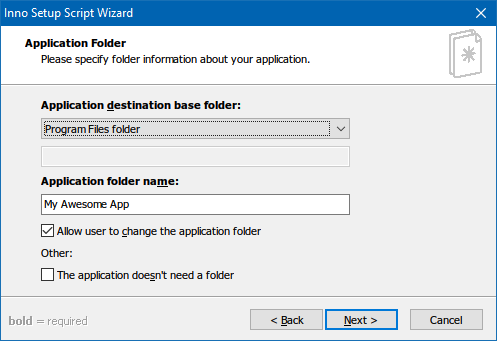
Slik lager du ditt eget installasjonsprogram ved hjelp av Inno Setup:
- Start Inno Setup Compiler-appen.
- I velkomstmeldingen velger du Lag en ny skriptfil ved hjelp av Skriptveiviseren.
- Skriv inn applikasjonsnavnet og applikasjonsversjonen. Eventuelt kan du også inkludere informasjon om applikasjonsutgiver og applikasjonsnettsted. Klikk neste.
- Velg Destinasjonsbase-mappe, som standard er programfiler. Skriv inn en Navn på applikasjonsmappe, som er navnet på hovedkatalogen der installasjonsfilene dine vil gå. Klikk neste.
- Til Søknads hoved kjørbare fil, bla gjennom og velg den viktigste EXE-filen som vil starte appen din. Hvis du ikke installerer en app, aktiverer du det Applikasjonen har ikke en viktigste kjørbar fil. Legg deretter til filer og mapper til installasjonen din med Legg til filer… og Legg til mapper ... knapper. Klikk neste.
- Legg igjen standardverdiene på applikasjonssnarveiene eller endre dem for å passe til dine preferanser. De er alle selvforklarende. Klikk neste.
- På applikasjonsdokumentasjonssiden kan du peke på opptil tre TXT-filer som vises gjennom sluttbrukerens installasjonsprosess. Vanligvis vil disse være LICENSE.TXT, INSTALL.TXT og README.TXT, men de kan være hva du vil. Klikk neste.
- Hold på Oppsettspråk-siden Engelsk men legg gjerne til så mange andre språk som du ønsker. Klikk neste.
- På Compiler Settings-siden kan du tilpasse installasjonsprogrammet EXE-filen:
> Egendefinert kompilatorutgangsmappe er der den resulterende installasjonsfilen EXE-filen blir plassert.
> Compiler output base filnavn er det EXE filen vil bli kalt. Standardinnstillingen er setup.exe.
> Ikonfil for tilpasset oppsett er ikonet som skal brukes til EXE-filen for installasjonsprogrammet. Dette må være en ICO-fil, som du kan last ned eller konvertert fra PNG Hvordan tilpasse et hvilket som helst ikon i Windows 10Slik endrer du ikoner på Windows 10, inkludert snarveier, mapper, filtyper og mye mer. Les mer . - Oppsettpassord vil beskytte uautoriserte brukere mot å bruke installasjonsprogrammet. La det være tomt for å deaktivere denne funksjonen.
- Klikk Bli ferdig. Når du blir bedt om å kompilere det nye skriptet, klikker du Ja. Når du blir bedt om å lagre skriptet, velger du Nei hvis dette er en engangsinstallasjonsfil eller velg Ja hvis du planlegger å endre eller oppdatere det senere. Ferdig!
nedlasting — Inno Setup (Gratis)
Hvilken metode passer for deg?
Hvis programvaren din er ekstremt enkel, eller hvis du bare skal distribuere til et begrenset antall mennesker, kan du gå med 7-Zip-metoden. Det er enkelt, raskt og krever nesten ingen teknisk ekspertise.
Hvis programvaren din er noe enkel og du vil presentere en ekte installasjonsveiviser for sluttbrukere, kan du gå med IExpress-metoden.
Hvis programvaren din er sammensatt og du har mye teknisk erfaring under beltet, kan du gå med Inno Setup-metoden. Det er den mest fleksible, kraftigste og lider ikke under problemene som plager IExpress.
Hvilken metode vil du bruke? Er det noen andre metoder vi savnet? Gi oss beskjed i kommentarene nedenfor!
Image Credit: sdecoret, DaGa5 via Shutterstock.com
Joel Lee har en B.S. innen informatikk og over seks års profesjonell skriveerfaring. Han er sjefredaktør for MakeUseOf.

